Cuando más falta hace tener espacio en el móvil para instalar una app o hacer una foto, aparece el mensaje de "Memoria llena". No falla. Y es que, quedarse sin espacio de almacenamiento en tu móvil Android se puede convertir en un drama. Ocasionalmente recurrimos a borrar unas cuantas fotos o eliminar alguna app, pero a la larga acaba siendo inservible porque enseguida se vuelve a ocupar el espacio. Por suerte, hay soluciones eficaces.
Existen muchas formas de liberar espacio de un móvil, aunque la mayoría exigen de resetear el móvil o borrar información importante. Sin embargo, hay formas eficaces de ahorrar espacio sin tener que eliminar nada. O al menos, nada que pueda ser importante. En este post te contamos cómo.
¿Has probado a apagar y encender el móvil? No es broma
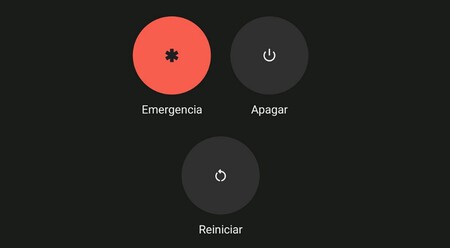
Es posible que cuando escuches eso de reiniciar el móvil para solucionar algún problema te rías internamente y te acuerdes de los chistes de informáticos. No obstante, debemos decirte que apagar y encender tu smartphone puede ayudar a solucionar más problemas de los que piensas.
Sin ir más lejos, esto podría hacerte ahorrar espacio, dado que cuando un móvil se apaga, los procesos que está ejecutando se detiene y con ello también se eliminan muchos archivos temporales que se ubican en la memoria interna del dispositivo. Puede que el ahorro no vaya a ser desmesurado y ocasionalmente podría ser irrisorio, pero es más efectivo de lo que uno se piensa. Y si encima llevas tiempo sin apagar el móvil, con más razón.
No borres archivos, llévatelos a la nube
Si aprovechas tu móvil para guardar archivos como documentos y otros archivos, probablemente estés ocupando un espacio importante en la memoria interna del dispositivo. Lo más conveniente siempre es estar atento y borrar aquello que realmente no sea importante, pero si ya lo tienes al día y te son imprescindibles, lo mejor es que los lleves a Google Drive u otra nube.
Decimos Google Drive por ser la opción que más encaja en un móvil Android al ser este sistema también propietario de Google. Sin embargo, te puede servir también cualquier otra app de almacenamiento en la nube como Dropbox, Microsoft OneDrive o cualquier otra.
Al respecto de esto, sería conveniente que tu galería de fotos y vídeos estuviera también en la nube. Teniendo en cuenta que estos elementos son los que a la postre más consumo de espacio generan, podrás liberar bastante memoria. En este aspecto también te sirven muchas apps, aunque aquí sí que gana enteros Google Fotos, la cual es nativa y, dependiendo de tu modelo de móvil, podría incluso ser ya la app que venga por defecto.
¿Y qué tal con una memoria externa para los archivos?

Aunque el almacenamiento en la nube sea de lo más cómodo y práctico, lo cierto es que no podemos obviar la posibilidad de usar una memoria externa que se conecte mediante el USB-C del móvil. Y más si tu móvil no tiene espacio para introducir una tarjeta microSD.
Ya sea en un formato de pendrive o como disco duro o SSD de mayor volumen, podrás conectarlo fácilmente al móvil y gestionarlo desde el gestor de archivos de Android. Eso sí, es recomendable que guardes archivos que no debas consultar habitualmente, ya que te podría resultar un tanto tedioso tener que mantener la memoria externa conectada o tener que llevarla contigo siempre.
Elimina archivos para siempre, pero solo los duplicados

En muchos casos, y de forma totalmente inconsciente, tendemos a almacenar muchos archivos idénticos. Por ejemplo, fotos que recibimos por WhatsApp y que ya teníamos o que nos las envían por diferentes chats, documentos que hemos descargado más de una vez y un largo etcétera. Por ello, es conveniente que uses herramientas con las que detectar archivos duplicados.
A nivel general, la app Files de Google tiene entre sus funciones la de hacer limpieza de archivos que puedan ser borrados, incluyendo los duplicados. Si a esto le sumas apps especializadas en detectar fotos duplicadas de la galería, te podrías beneficiar de un considerable ahorro de espacio.
Files de Google para terminar con los archivos basura
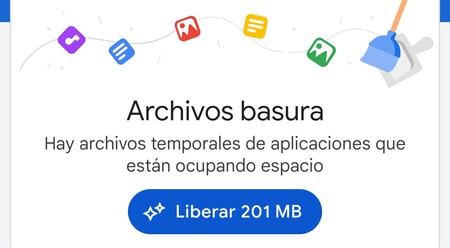
Sin dejar de lado la premisa de no borrar nada importante, hay elementos que son totalmente prescindibles y pueden ser borrados. Ya en el anterior apartado hablábamos de los duplicados y de la app de Google Files. Pues bien, esta app también es capaz de borrar otros archivos basura que poca utilidad tienen en el sistema y que sin embargo pueden ocupar gran espacio.
Solamente tienes que abrir la aplicación, ir a la pestaña Limpiar de la parte inferior izquierda y pulsar en el botón Liberar XX MB/GB (las XX indican realmente la cantidad de datos que se pueden borrar). Cabe decir que esta acción es válida también para eliminar datos de la memoria caché, aunque precisamente en el próximo apartado te explicaremos cómo borrar manualmente elementos alojados en dicha memoria.
La memoria caché se puede convertir en un bebedero de memoria
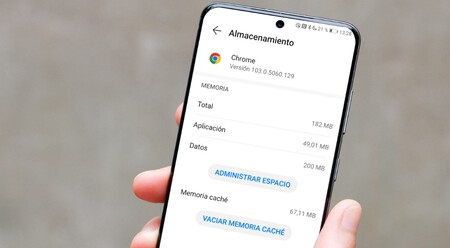
Eliminar la memoria caché de las aplicaciones es de vital importancia de cara a optimizar el almacenamiento del móvil. Solamente el navegador web llega a almacenar decenas de archivos que, por pequeños que sean por sí solos, acaban suponiendo un considerable espacio ocupado en la memoria interna.
El proceso para borrar la caché en Android es realmente sencillo, aunque depende de la versión de Android que tengas, teniendo estos pasos diferenciados:
- En Android 9 y versiones más recientes: ve a los ajustes del móvil, después a Aplicaciones, entrar en cada una de las apps y pulsar en Borrar caché. También puedes encontrarte opciones de optimización en este sentido yendo directamente a Almacenamiento y entrando en la sección de Aplicaciones.
- En Android 8 y versiones anteriores (hasta Android 4.2): acude a los ajustes del dispositivo, ve a Almacenamiento, después a Datos almacenados en caché y pulsa en el botón de Aceptar para que se limpie el registro de archivos temporales.
Llegados a este punto, poco te queda por hacer para optimizar el espacio del móvil sin eliminar aplicaciones, fotos u otros archivos que puedan resultarte importantes. Ahora bien, estas son al final las formas de liberar espacio más eficientes que hay, por lo que no te vendría mal proceder a ellas si con lo comentado en este post no te ha sido suficiente.
En Xataka Android | Chrome en Android consume muchos recursos: trucos para optimizar el navegador de Google
En Xataka Android | Así desinstalo aplicaciones en una Smart TV con Google TV o Android TV. Nunca ha sido tan fácil










Ver 1 comentarios